
Преди това страниците на сайта описаха процеса на инсталиране на Linux до Windows, използвайки примера за разпространение на Ubuntu. В тази статия ще разгледаме обратния процес, към който рано или късно ще трябва да се прибегне от онези потребители, които Linux не хареса. Как да премахнете Linux, инсталиран на същия компютър с Windows? Как да върнете зареждащия механизъм на Windows?
За да се отървете напълно от Linux, трябва да възстановите Windows boot loader, да изтриете файловете на Linux и да решите проблема с по-нататъшната съдба на дисковото пространство, което е било разпределено за инсталирането на тази операционна система (swap дяла и дяла с файловете на самия Linux). По-долу ще разгледаме 3 начина за премахване на Linux и връщане на програмата за зареждане на Windows. Два от тях са методи за компютри, базирани на обикновения BIOS; те ще се различават в използваните инструменти. Третият начин е да премахнете Linux bootloader от списъка за зареждане на компютри с UEFI BIOS. Всички описани по-долу операции се извършват вътре в Windows.
1. Bootice Utility и управление на дискове на Windows
За първия начин да премахнете Linux и да възстановите Windows boot loader, ще ви трябват две помощни програми - безплатна трета страна Bootice и обикновен diskmgmt.msc (управление на диска).
1.1. Възстановяване на програма за зареждане на Windows с помощта на Bootice
На първо място, изтеглете помощната програма Bootice от официалния си уебсайт. За компютрите, базирани на обикновения BIOS, 32- или 64-битовото издание на помощната програма няма значение. След като разопаковате Bootice, стартирайте го. На първия раздел изберете желания твърд диск от падащия списък, ако са свързани няколко. И натиснете бутона "Process MBR".
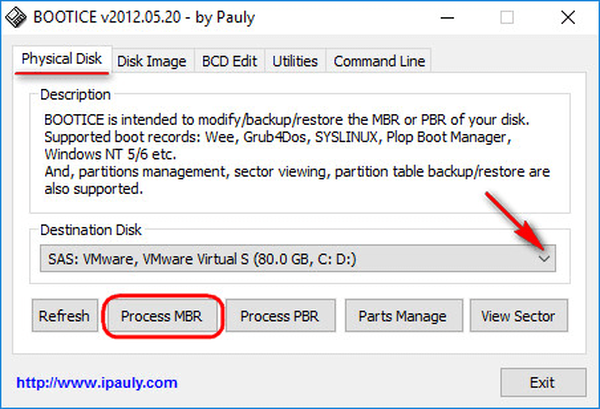
В прозореца, който се появява за Windows 7, 8.1 и 10, изберете опцията "Windows NT 6.x MBR". В случай на Windows XP, трябва да изберете опцията по-горе - "Windows NT 5.x MBR". След това натиснете бутона "Инсталиране / конфигуриране".
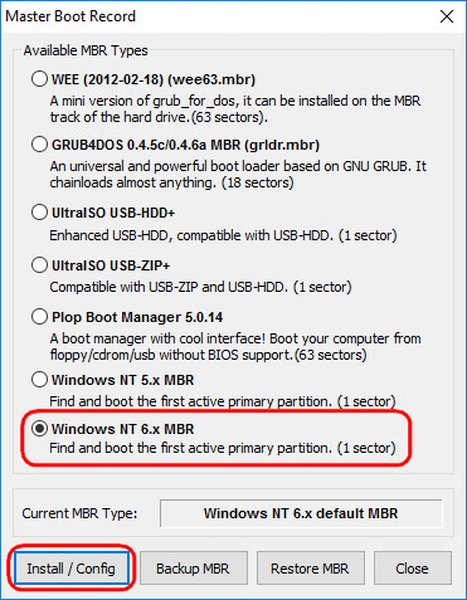
потвърждавам.
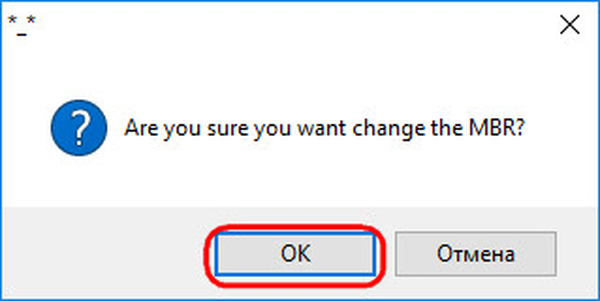
Windows bootloader е възстановен.
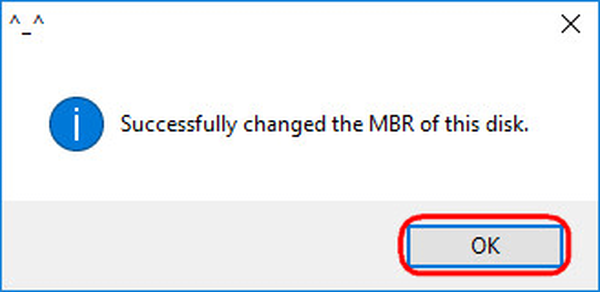
1.2. Премахване на Linux дялове в управлението на дискове на Windows
След като възстановихме програмата за зареждане на Windows, преминаваме към стандартната програма за управление на дискове. Натискаме клавишите Win + R и въвеждаме името му:
diskmgmt.msc
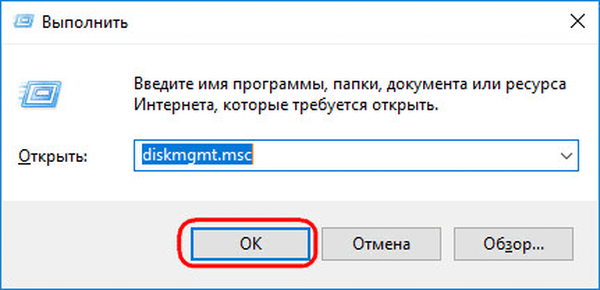
В прозореца на помощната програма изтрийте два Linux дяла - специално подготвени преди да го инсталирате ръчно или автоматично създаден от тази система. В последния случай по правило Linux дяловете на твърдия диск са разположени непосредствено зад системния дял на Windows. Без разбиране на файловата система Linux, нейните дялове операционната система Windows не дава букви и, съответно, те не могат да бъдат показани в Explorer. Но във всеки случай е по-добре да се съсредоточите върху тези знаци и върху размера на Linux дяловете. За да изтриете Linux дялове на всеки от тях, трябва да извикате контекстното меню и да изберете „Изтриване на том“.
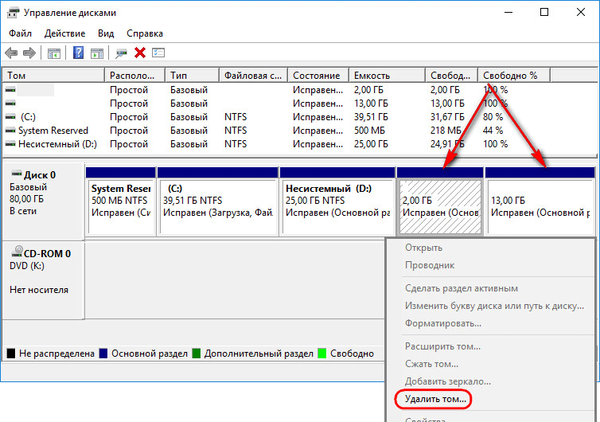
След това свободното дисково пространство може да бъде създадено тук в помощната програма за управление на диска в дял или няколко дяла, приемливи за Windows (във формат на файловата система на NTFS). Подробности за създаването на прости дялове с помощта на стандартни инструменти за Windows можете да намерите в тази статия..
2. програма AOMEI partition Assistant
Алтернативен начин да се отървете от Linux и да върнете зареждащия механизъм на Windows за потребители на компютри, базирани на обикновения BIOS, може да предложи функционална програма за работа с дисково пространство AOMEI Partition Assistant. Всички необходими инструменти за тези цели са достъпни в безплатното издание на програмата Standard Edition. В прозореца AOMEI Partition Assistant в страничната лента с инструменти, в блока „Дискови операции“ изберете „Възстановяване на MBR“.
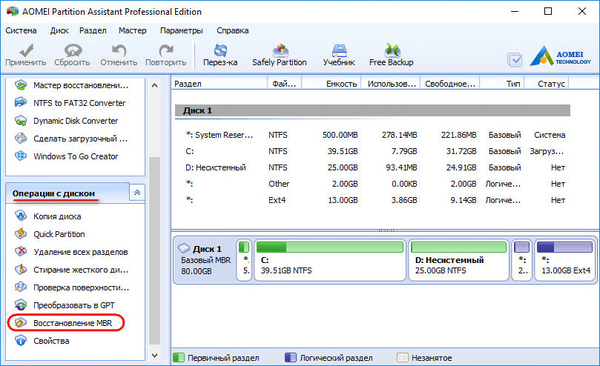
В прозореца, който се показва, изберете типа на зареждащия механизъм за съответните версии на Windows от падащия списък.
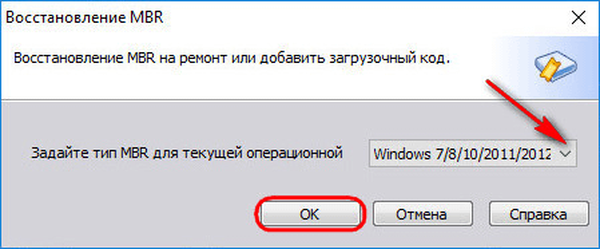
Програмата ще предупреди, че след планираната операция Linux ще спре да се зарежда. Щракнете върху Да.
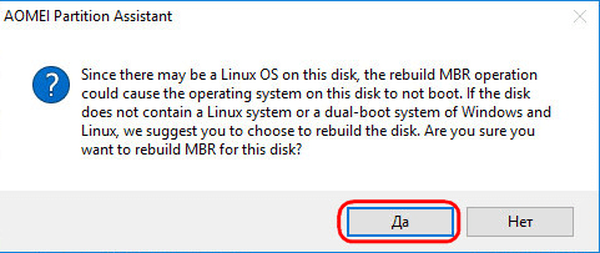
След това приложете операцията със зеления бутон в горната част на прозореца "Прилагане".
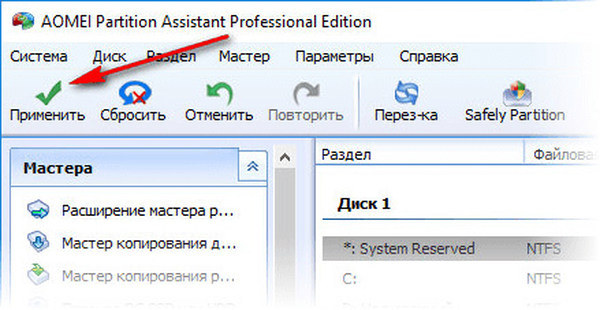
Преминаваме няколко стъпки, за да потвърдим намеренията.
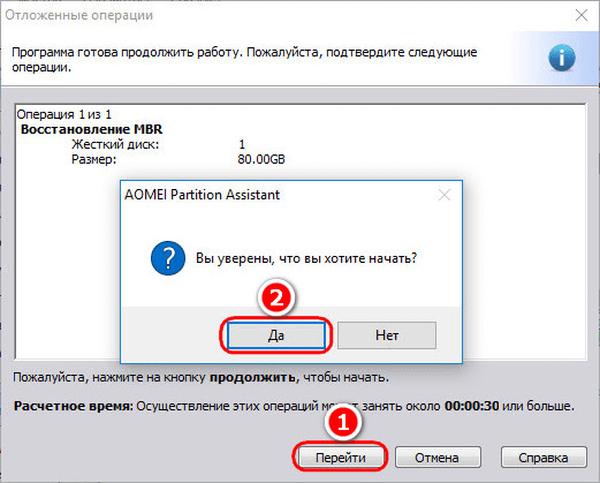
Прилага се цялата операция.
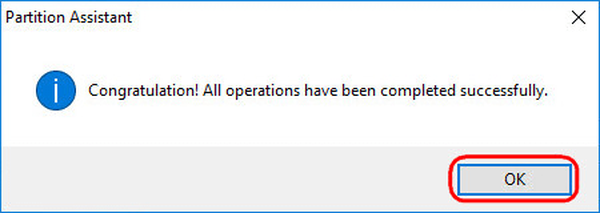
След това в прозореца AOMEI Partition Assistant ние определяме дяловете на Linux и използваме контекстното меню, извикано на тези дялове, за да ги изтрием.
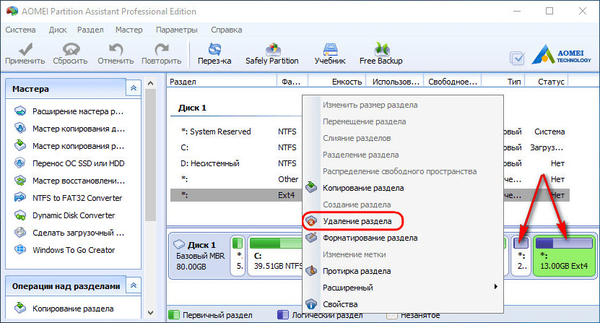
Изтриването на всеки раздел се потвърждава.
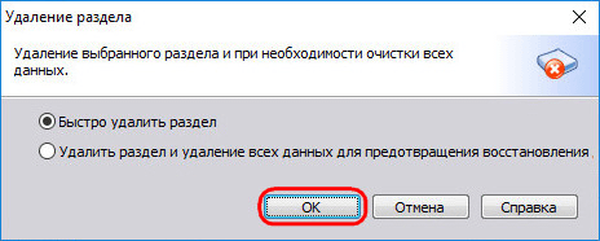
И ние съставяме свободното пространство в раздел (или секции) с файлова система, разбираема за Windows. В контекстното меню на неразпределено пространство изберете "Създаване на дял".
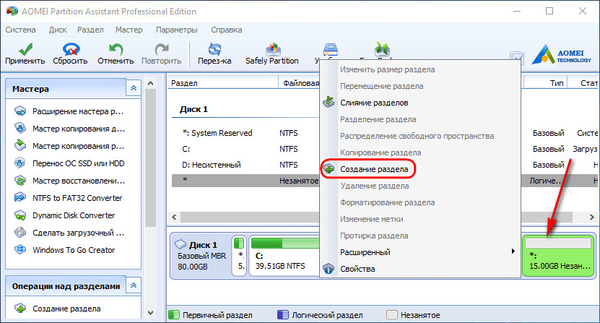
Ако за дяла е запазена само част от пространството, посочете желания размер. Щракнете върху OK.
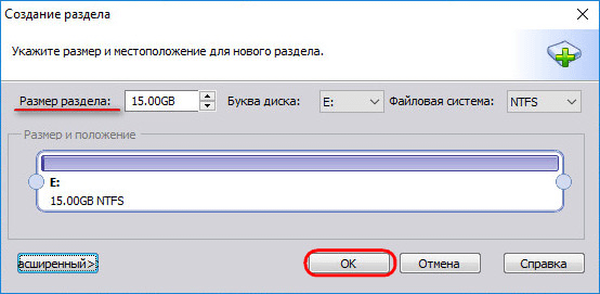
Прилагане на планираните операции.
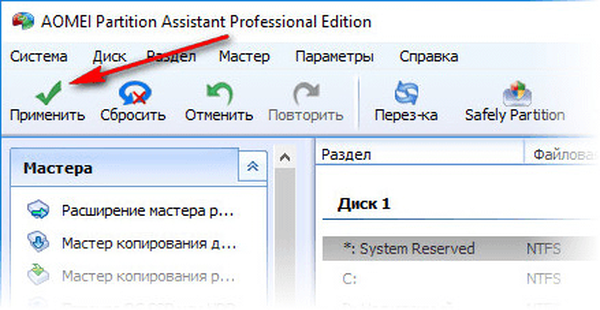
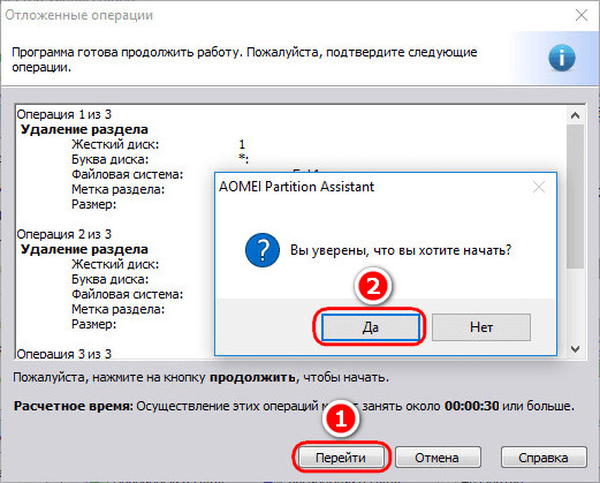
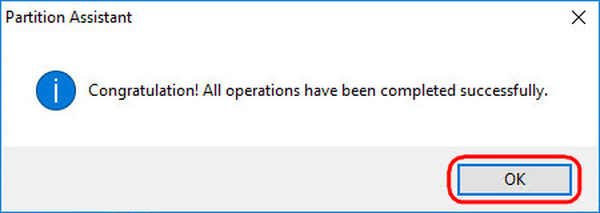
3. Премахване на зареждащия механизъм на Linux в UEFI BIOS опашката за зареждане
За да премахнем Linux bootloader на компютри с UEFI BIOS, ще използваме помощната програма Bootice, спомената в раздел 1 на статията. Но в този случай трябва да изтеглите 64-битовото му издание. Това осигурява специален раздел "UEFI". Отидете на този раздел, щракнете върху бутона "Редактиране на записи за зареждане".
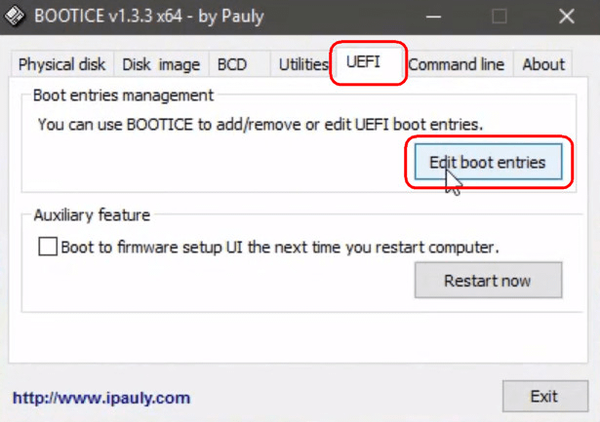
Отляво изберете bootloader за Linux, в случая Ubuntu. И кликнете върху бутона "Del" по-долу.
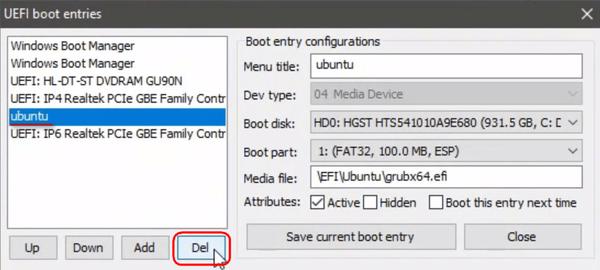
Товарът е премахнат от опашката за зареждане на UEFI.
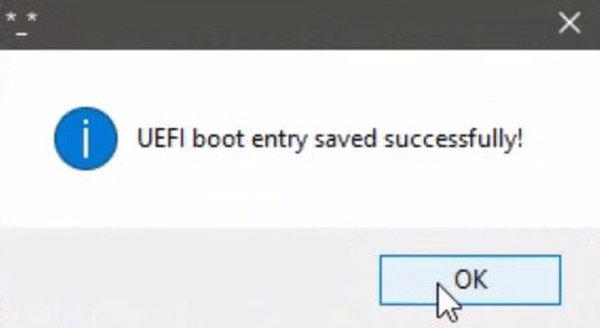
Операциите по изтриване на Linux дялове и създаване на нови дялове с разбираема за Windows файлова система могат да се извършват по някой от описаните по-горе методи - в стр. 1.2 и 2 статии.
Приятен ден!











